S7200系列PLC与WINCC以太网通信.docx
《S7200系列PLC与WINCC以太网通信.docx》由会员分享,可在线阅读,更多相关《S7200系列PLC与WINCC以太网通信.docx(16页珍藏版)》请在冰豆网上搜索。
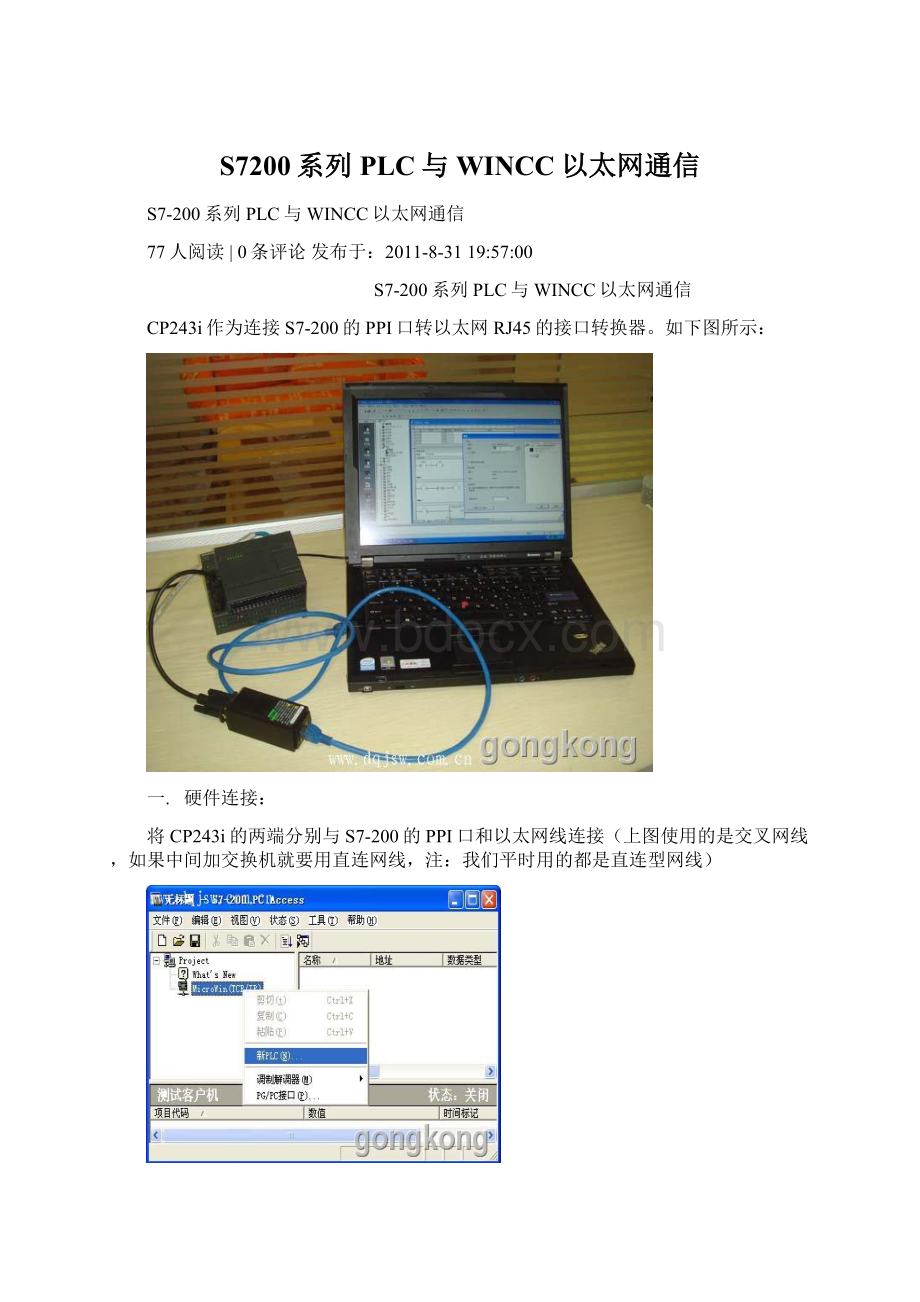
S7200系列PLC与WINCC以太网通信
S7-200系列PLC与WINCC以太网通信
77人阅读|0条评论发布于:
2011-8-3119:
57:
00
S7-200系列PLC与WINCC以太网通信
CP243i作为连接S7-200的PPI口转以太网RJ45的接口转换器。
如下图所示:
一. 硬件连接:
将CP243i的两端分别与S7-200的PPI口和以太网线连接(上图使用的是交叉网线,如果中间加交换机就要用直连网线,注:
我们平时用的都是直连型网线)
二. 监控计算机的软件设置:
a.OPC—西门子PC_Access的设置:
S7-200一般都是通过PC_Access(OPCserver)软件再与WinCC相连的。
因此要首先设置PC_Access,但是在设置前一定要先运行一次西门子的MicroWin,在它的设置PG/PC接口中选择[TCP/IP(Auto)à实际的网卡名],目地是将PC_Access的驱动选为TCP/IP,之后打开PC_Access,见下图:
用鼠标右健点击[MicroWin(TCP/IP)],然后用鼠标左键选择[新PLC(N)…]
只要填写[IP地址:
192.168.1.10](注:
这是CP243i转换器的IP地址),然后直接点击[确认],进入下图:
用鼠标点击[NewPLC]à新(N)à项目(I),如下图所示:
下边做4个例子:
(1)名称:
ITEM_VB10,地址:
VB10,数据类型:
BYTE
(2)名称:
ITEM_Q0_0,地址:
Q0.0,数据类型:
BOOL
(3)名称:
ITEM_I0_2,地址:
Q0.2,数据类型:
BOOL
(4)名称:
ITEM_MD20,地址:
MD20,数据类型:
REAL
添加完变量后,一定要存一下盘!
至于文件名随便写一个或用缺省的也可建立4个ITEM后,用鼠标安下图次序
(1)
(2)(3)依次点击,就进入了测试状态
如果通讯正常,质量显示为good否则为bad
b.西门子WinCC的设置:
打开WinCC,新建一个项目[test_s7_200]:
用鼠标右键点击[变量管理]à添加新的驱动程序(N)à选择OPC.chn
用鼠标右键点击[OPCGroups(OPCHNUnit#1)] à选择[系统参数]
用鼠标双击[\\>],搜索本机OPC服务器:
选择[S7200.OPCServer],再选择[浏览服务器],
选择[下一步]
将Items栏中内容全部选定,然后点击[添加条目]
选择[是]
选择[确定]
选择[完成],之后PC_Access中的变量就来到WinCC中:
前两天有一个类似的问题,OPC是必需的,可以用PC Access(7-200专用的OPC,8个连接限制),也可以用Simaic Net(S7 PLC通用的,最多64个连接)。
楼主可以查找问题ID:
19433,最佳答案很详细。
以下是我的回答:
-)
1. 先在MicroWin中用以太网向导配置CP243-1,用PC/PPI电缆下载。
然后在Set PG/PC interface中为Micro/Win分配TCP/IP-->本地网卡。
以太网向导的配置可以参考西门子网上课堂《CP243-1快速入门》中OPC通讯的前半部分,ID:
11
2. 打开PC Access,看到MicroWin的接口已经改为以太网。
新建PLC,属性中设定CP243-1的IP地址,注意:
本地和远程的TSAP地址要和以太网向导中的TSAP地址相反。
建立变量测试客户机通讯,存盘退出(最好在PC Access中建立所有的变量或导入符号表,这样可以不用在WinCC中手动创建)。
3. 在WinCC变量管理器中添加OPC通道,在OPC Group上右键“系统参数”,在“OPC条目管理器”中本地找到S7200.OPCServer,选择“浏览服务器”,不用输入过滤条件,进入S7200.OPCServer变量列表,选中一个或多个变量添加,按照提示新建连接即可。
在WinCC的OPC-OPC Group通道下会出现新的连接以及OPC变量。
4. WinCC项目运行时不用开启PC Access。
s7-200系列plc与wincc以太网通信cp243i的实例
选用大连德嘉国际电子(www.dl-)的cp243i作为连接s7-200的ppi口转以太网rj45的接口转换器。
如下图所示:
一.硬件连接:
将cp243i的两端分别与s7-200的ppi口和以太网线连接(上图使用的是交叉网线,如果中间加交换机就要用直连网线,注:
我们平时用的都是直连型网线)
二.监控计算机的软件设置:
a.opc—西门子pc_access的设置:
1、s7-200一般都是通过pc_access(opcserver)软件再与wincc相连的。
因此要首先设置pc_access,但是在设置前一定要先运行一次
西门子的microwin,在它的设置pg/pc接口中选择【tcp/ip(auto)实际的网卡名】,目地是将pc_access的驱动选为tcp/ip,之后打pc_access,
见下图:
2、用鼠标右健点击【microwin(tcp/ip)】,然后用鼠标左键选择【新plc(n)…】
3、只要填写【ip地址:
192.168.1.10】(注:
这是cp243i转换器的ip地址),然后直接点击【确认】,进入下图:
4、用鼠标点击【newplc】新(n)项目(i),如下图所示:
5、新建项目的对话框:
下边做4个例子:
(1)名称:
item_vb10,地址:
vb10,数据类型:
byte
(2)名称:
item_q0_0,地址:
q0.0,数据类型:
bool
(3)名称:
item_i0_2,地址:
q0.2,数据类型:
bool
(4)名称:
item_md20,地址:
md20,数据类型:
real
添加完变量后,一定要存一下盘!
至于文件名随便写一个或用缺省的也可
建立4个item后,用鼠标安下图次序
(1)
(2)(3)依次点击,就进入了测试状态
如果通讯正常,质量显示为good否则为bad
b.西门子wincc的设置:
1、打开wincc,新建一个项目【test_s7_200】:
2、用鼠标右键点击【变量管理】添加新的驱动程序(n)选择opc.chn
3、用鼠标右键点击【opcgroups(opchnunit#1)】选择【系统参数】
4、用鼠标双击【\\】,搜索本机opc服务器:
5、选择【s7200.opcserver】,再选择【浏览服务器】
6、选择【下一步】
7、将items栏中内容全部选定,然后点击【添加条目】
8、选择【是】
9、选择【确定】
10、选择【完成】,之后pc_access中的变量就来到wincc中:
西门子最新推出的PC Access 软件是专用于S7-200 PLCs 的OPC Server(服务器)软件,它向OPC客户端提供数据信息,可以与任何标准的OPC Client(客户端)通信。
PC Access 软件自带OPC 客户测试端,用户可以方便的检测其项目的通信及配置的正确性。
OPC(OLE for Process Control)是嵌入式过程控制标准,是用于服务器/客户端链接的统一而开放的接口标准和技术规范。
OLE是微软为Windows系统、应用程序间的数据交换而开发的技术,是Object Linking and Embedding缩写。
PC Access目前的版本是PC Access V1.0 SP3 。
PC Access可以在Microsoft的如下操作系统中安装、使用:
Windows 2000 SP3以上
Windows XP Home
Windows XP Professional(已通过Windows XP SP2下的测试)
PC机的硬件要求:
任何可以安装运行上述操作系统的计算机
最少150M硬盘空间
Microsoft Windows支持的鼠标
推荐使用1024×768像素的屏幕分辨率,小字体
PC Access可以通过如下硬件连接与S7-200通信:
通过PC/PPI电缆(USB/PPI电缆)连接PC机上的USB口和S7-200
通过PC/PPI电缆(RS-232/PPI电缆)连接PC机上的串行COM口和S7-200
通过西门子通信处理器(CP)卡和MPI电缆连接S7-200
通过PC机上安装的调制解调器(Modem)连接S7-200上的EM241模块
通过以太网连接S7-200上的CP243-1或CP243-1 IT模块
上述S7-200的通信口可以是CPU通信口,也可以是EM277的通信口。
不支持CP5613和CP5614通信
PC Access软件的使用
完成一个项目的配置需要完成以下五个基本步骤:
第一步:
设置通信访问通道
鼠标右键点击MicroWin访问点,进入Set PG/PC Interface对话框,选择TCP/IP协议的以太网卡。
PC Access 可与Micro/WIN共享通信路径,共享通信路径需要STEP 7 Micro/WIN V4.0以上版本。
要实现用以太网对S7-200 CPU编程,你需要有:
装有以太网卡的PC机,PC机上装有STEP 7-Micro/WIN(V3.2 SP1以上)软件
能够通过PC/PPI电缆、或CP卡、或EM241与CPU做通信编程
CP243-1以太网模块
一个HUB(集线器)、或Switch(交换机)和网络电缆,或以太网直连电缆
首先你需要用STEP 7-Micro/WIN 软件,在Tools > Ethernet Wizard(以太网向导)中对CP243-1进行配置,为其设定IP地址、子网掩码等。
注意:
要保证CP243-1和PC机的IP地址在一个网段上 。
CP243-1模块不会自动适应电缆的接线方式,因此直接连接PC机网卡和CP243-1模块时,需要注意网线的类型。
在完成以太网向导后,会生成一个子程序,
在程序中用SM0.0调用这个子程序,生成如下程序:
(略)
程序中的状态字VW0、VW2地址由用户指定,要注意不能与Ethernet Wizard(CP243-1)、Internet Wizard(CP243-1 IT)做配置时指定的V存储区重复。
将此程序下装到CPU中,然后将CPU重新上电,并运行,此时对以太网的配置开始生效。
最后在MICRO/WIN软件中,进入Set PG/PC Interface,设定为TCP/IP通信接口,即可进入Communications(通信)中与CPU编程通信。
第二步:
设置PC Access本机的IP地址和TSAP地址
鼠标右键点击PLC进入“Properties”进行属性设置,要保证PC Access中所设的IP地址和TSAP地址与上面Micro/WIN以太网向导中所设置的一致,且要特别注意两边远程和本地的TSAP地址设置要交叉过来,才能保证正确的通信。
两边的Local(本地)和Remote(远程)TSAP地址正好相反对应。
第三步:
添加Folder
鼠标右键点击所添加的S7-200 PLC的名称,进入New > Folder添加文件夹并命名
第四步:
添加Item(条目)
鼠标右键点击文件夹,进入New > Item添加PLC内存数据的条目并定义内存数据。
可以从Micro/WIN的项目中直接导入符号表,则条目的符号名与项目中的符号名相对应。
第五步:
用测试客户端检测配置及通信的正确性
PC Access软件带有内置的测试客户端,用户可以方便的使用它检测配置及通信的正确性。
将测试的条目拖拽到测试客户端,然后点击在线按钮使之在线,如果配置及通信正确,会显示数据值,并在Quality一栏中显示“good”,否则这一栏会显示“bad”。
注意:
配置完成后必须保存整个配置文件。
这样OPC Client(客户端)软件才能找到S7-200 OPC Server的配置。
S7-200 PC Access软件创建的项目的文件扩展名是.pca(p = P,c = C,a = Access) 。